Về cơ bản, WebM được tạo ra cho web. Các codec VP8 và VP9 được phát triển để nén nội dung và giảm kích thước tệp trên bộ nhớ. Ngoài ra, nó chứa tốc độ nén rất cao và có thể được sử dụng miễn phí. Tuy nhiên, loại định dạng này ít được các trình duyệt web hỗ trợ. Safari của MacOS cần một công cụ của bên thứ ba để cho phép phát các tệp có định dạng này. Ngoài ra, có những trình phát đa phương tiện yêu cầu plug-in hoặc các thành phần cần thiết. Cuối cùng, nó không tương thích trên hầu hết các thiết bị di động vì nó được tạo cho web.
Không có gì lạ, bạn đang gặp sự cố khi phát sách nói, danh sách phát nhạc yêu thích hoặc thậm chí là podcast phổ biến. Đừng lo lắng! Bạn vẫn có thể chọn phát chúng, nhưng bây giờ, với định dạng phù hợp. Thay đổi WebM thành MP3 sử dụng các công cụ đáng tin cậy. MP3 hiện là tệp âm thanh được nhiều người dùng âm thanh sử dụng nhất. Tại sao? Kích thước nhỏ hơn. Nó tương thích hầu hết với các thiết bị di động. Và cuối cùng, đó vẫn là nội dung âm thanh chất lượng cao.
Phần 1. Công cụ ngoại tuyến tốt nhất để chuyển đổi WebM sang MP3
AVAide Video Converter
Phần mềm tốt nhất mà người ta có thể sử dụng là AVAide Video Converter. Công cụ này hoạt động đáng kinh ngạc trên Mac, Windows và Linux. Hãy tưởng tượng giải pháp này đang được hỗ trợ bởi các hệ điều hành và nền tảng khét tiếng khác nhau như thế nào. Chắc chắn, nó có thể dễ dàng chuyển đổi WebM sang MP3 mà không có bất kỳ vấn đề và nỗ lực phức tạp. Cài đặt này giúp cho các tác vụ của bạn được thực hiện với tất cả sự tiện lợi mà bạn mong muốn được trải nghiệm. Nó có tốc độ nâng cao giúp quá trình diễn ra liền mạch. Chỉ một vài phút, các tệp của bạn đã được chuyển đổi. Ngoài ra, nó cung cấp hơn 300 vùng chứa tệp video và âm thanh. Thêm hàng loạt vì phần mềm này hoạt động tốt trong việc chuyển đổi các tệp theo nhóm mà không làm giảm chất lượng ban đầu. Cũng như khám phá hộp công cụ phổ biến có thể chỉnh sửa và nâng cao nội dung bạn đã chọn. Nhiều hơn để khám phá bằng cách làm theo các hướng dẫn đơn giản này.
Bước 1cài đặt ứng dụng
Đầu tiên, trên trình duyệt web của bạn, hãy truy cập thẳng vào trang web chính của AVAide Video Converter. Sau khi đến nơi, bạn cần tải xuống ứng dụng. Sau đó, cài đặt nó trên thiết bị của bạn ngay lập tức.

Hãy thử nó Đối với Windows 7 trở lên
 An toàn tải
An toàn tải
Hãy thử nó Dành cho Mac OS X 10.13 trở lên
 An toàn tải
An toàn tảiBước 2Đính kèm các video cũ
Thứ hai, để nhập các tệp của bạn trên giao diện, chỉ cần kéo chúng trên bảng kéo. Ngược lại, hãy nhấp vào Thêm các tập tin khuy ao. Bạn có thể kéo từng hoặc trong một nhóm.
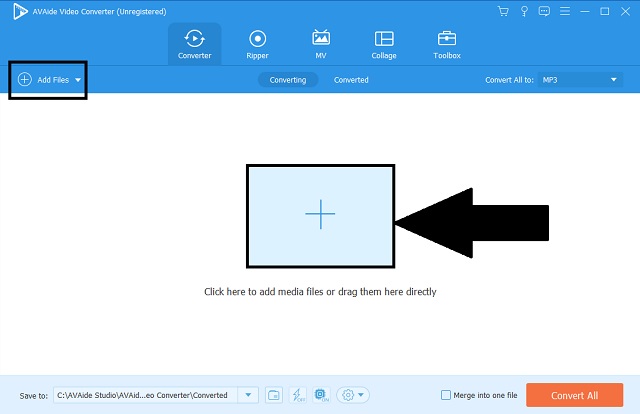
Bước 3Chọn vùng chứa âm thanh
Sau đó, tìm thanh menu và nhấp vào Âm thanh khuy ao. Sau khi nhấp vào, tất cả các định dạng tệp âm thanh sẽ xuất hiện. Tìm nút MP3 và nhấp vào nó làm đầu ra của bạn.
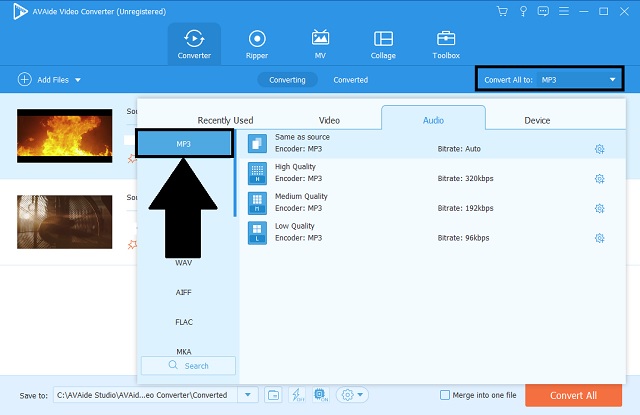
Bước 4Bắt đầu thủ tục nhanh chóng
Bắt đầu quá trình nhanh chóng bằng cách nhấp vào Chuyển đổi tất cả khuy ao. Bạn cũng có thể tạm dừng hoặc dừng quá trình sau khi bạn lỡ chỉnh sửa nội dung nào đó từ cài đặt.
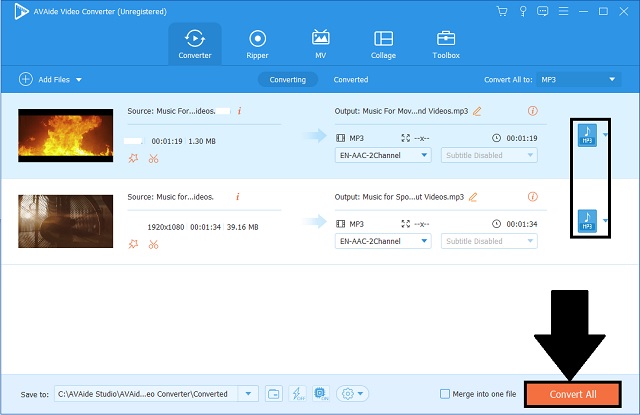
Bước 5Kiểm tra nhiệm vụ đã hoàn thành
Cuối cùng, hãy chuyển đến bộ nhớ cục bộ của bạn. Kiểm tra các tệp đã chuyển đổi của bạn sau khi hoàn tất quá trình.
- Phần mềm này chứa hầu hết các định dạng tệp âm thanh và video.
- Nó được chạy với công nghệ tăng tốc tốc độ nhanh.
- Chuyển đổi hàng loạt có thể được thực hiện liền mạch trong khi vẫn bảo toàn chất lượng ban đầu.
- Nó được hỗ trợ hoàn toàn bởi các hệ điều hành đã biết như nền tảng MacOS, Linux và Windows.
- Hộp công cụ được thêm vào hoạt động tốt nhất để nâng cao các yếu tố khác nhau của nội dung phương tiện.
- Sử dụng hạn chế cho phiên bản dùng thử.
Phần 2. 5 phương pháp trực tuyến hàng đầu để thay đổi WebM thành MP3
1. AVAide Free Video Converter
Trên đầu danh sách là AVAide Free Video Converter. Tại sao nó lại đạt được đỉnh cao từ đội hình? Đây là một chương trình web không tính phí cung cấp hầu hết các tính năng chính của bộ chuyển đổi âm thanh tiêu chuẩn cao. Không thể phủ nhận, bạn có thể chuyển đổi từ WebM sang MP3 với các quy trình dễ dàng làm theo. Giống như phiên bản phần mềm, nó cũng sở hữu các khả năng như, quy trình tốc độ nhanh, chuyển đổi đồng thời, hỗ trợ hệ điều hành và nhiều định dạng cho âm thanh và video. Xem xét việc truy cập công cụ trên web của bạn bằng cách thực hiện các hướng dẫn đơn giản này.
Bước 1Mở trình duyệt web của bạn
Trên trình duyệt bạn chọn, chỉ cần truy cập vào AVAide Free Video Convertertrang web chính thức của.
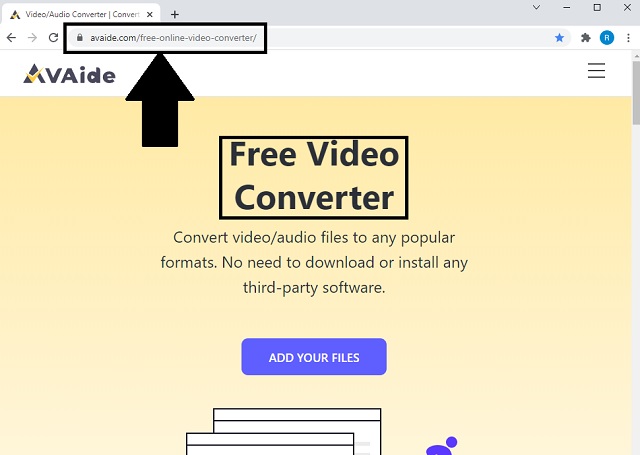
Bước 2Chọn video địa phương của bạn
Thứ hai, nhấp vào THÊM CÁC PHIM CỦA BẠN để nhập các tệp cục bộ của bạn trên công cụ. Bạn có thể chọn thêm từng hoặc theo lô để giảm thời gian tiêu thụ.
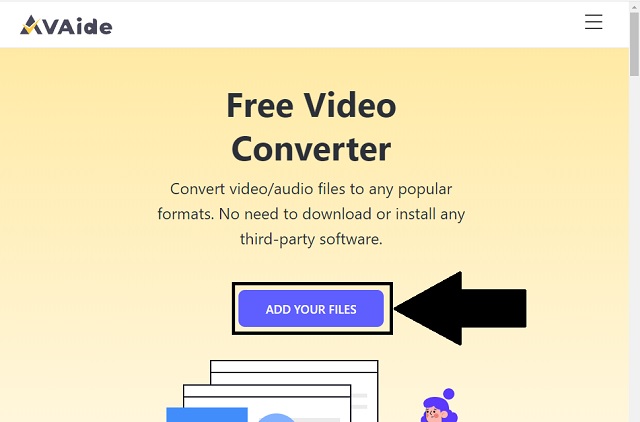
Bước 3Điều chỉnh định dạng tệp của bạn
Trên bảng định dạng, dễ dàng nhấp vào biểu tượng âm thanh để xem tất cả các định dạng âm thanh có sẵn. Tìm kiếm MP3 định dạng và nhấp vào nút của nó.
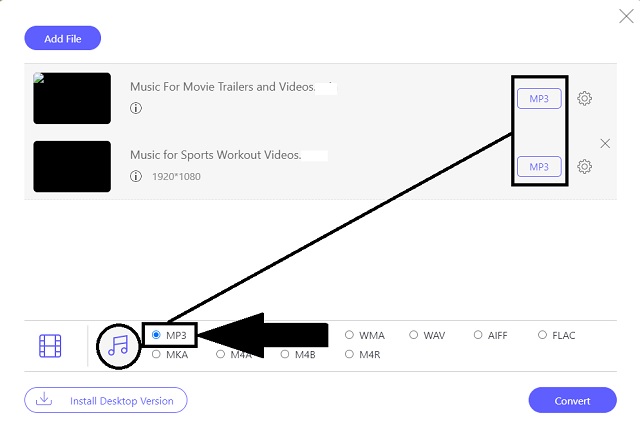
Bước 4Chuyển đổi các tệp bạn đã chọn
Sau đó, nhấp vào Đổi để bắt đầu quá trình tốc độ nhanh.
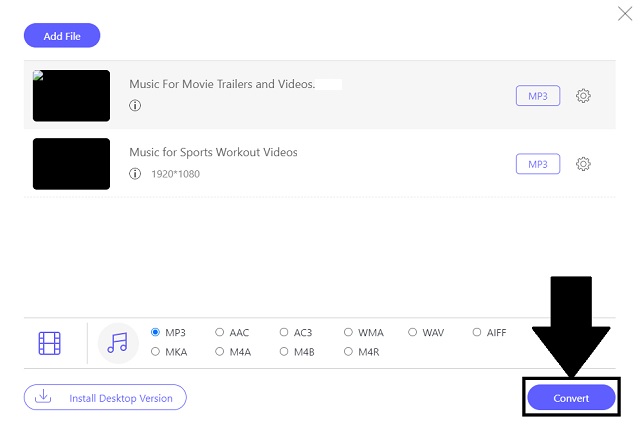
Bước 5Kiểm tra các tệp đã lưu của bạn
Để kiểm tra các tệp đã hoàn thành, hãy nhấp vào biểu tượng thư mục trên mỗi mặt của tệp đã lưu. Sau khi nhấp vào, thư mục cục bộ nơi các tệp của bạn được lưu sẽ tự động mở.
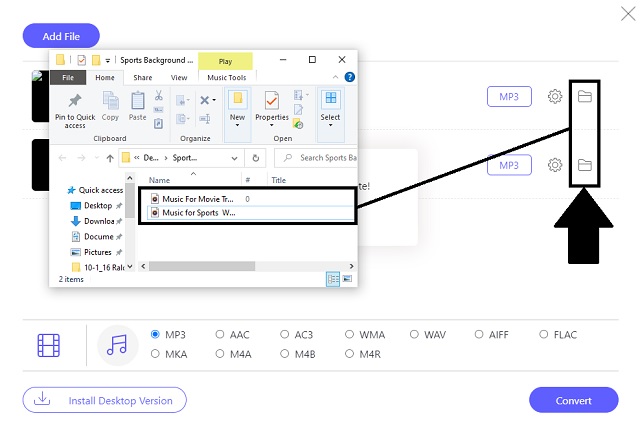
- Công cụ chuyển đổi WebM sang MP3 miễn phí.
- Nó nhanh hơn 30 lần so với các công cụ đối thủ của nó.
- Nhiều định dạng có sẵn.
- Giao diện và hướng dẫn trực quan.
- Không có quảng cáo và biểu ngữ ưa thích.
- Cần kết nối internet ổn định.
- Không có hộp công cụ bổ sung không giống như phiên bản phần mềm.
2. Zamzar
Một công cụ khác có thể thay đổi WebM thành MP3 là độ tin cậy của Zamzar. Giải pháp trực tuyến này có một danh sách khổng lồ các vùng chứa tệp được hỗ trợ khác nhau. Ngoài ra, nó hỗ trợ các nền tảng phổ biến bao gồm các phiên bản của Windows và Mac. Trải nghiệm trực tiếp những cách toàn diện nhất để sử dụng công cụ. Làm theo các bước dưới đây.
Bước 1Mở và chọn tệp
Truy cập công cụ trên trình duyệt của bạn. Sau đó, nhấp vào Thêm các tập tin để tải lên các tệp cục bộ của bạn.
Bước 2Thay đổi định dạng và chuyển đổi
Sau đó, nhấp vào Chuyển đổi sang để xem danh sách các định dạng âm thanh được cung cấp. Cuối cùng, bạn có thể bắt đầu chuyển đổi chúng nhanh chóng bằng cách nhấp vào Chuyển đổi ngay cái nút.
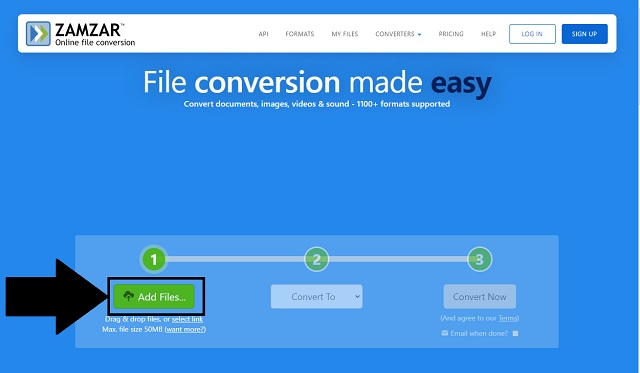
- Có thể sao chép URL và dán để chuyển đổi.
- Nó cung cấp các định dạng tệp phổ biến.
- Kích thước tệp giới hạn ở 50 MB.
- Cài đặt định dạng có thể điều chỉnh để nâng cao.
3. FreeConvert
FreeConverti cũng là một công cụ đáng tin cậy để chuyển đổi WebM sang MP3 trực tuyến. Công cụ miễn phí này cung cấp các tùy chọn có thể điều chỉnh cho các cài đặt định dạng khác nhau như độ phân giải, kiểu định hướng và hỗ trợ codec. Khám phá các tính năng vô hạn của công cụ này bằng cách thực hiện các hướng dẫn đơn giản sau.
Bước 1Nhìn và nhấp vào Bộ chuyển đổi AUDIO trên trang web chính thức. Nhấp vào nút MP3 làm định dạng đầu ra của bạn.
Bước 2Tải lên các tệp của bạn bằng cách chỉ cần nhấp vào Chọn tệp cái nút.
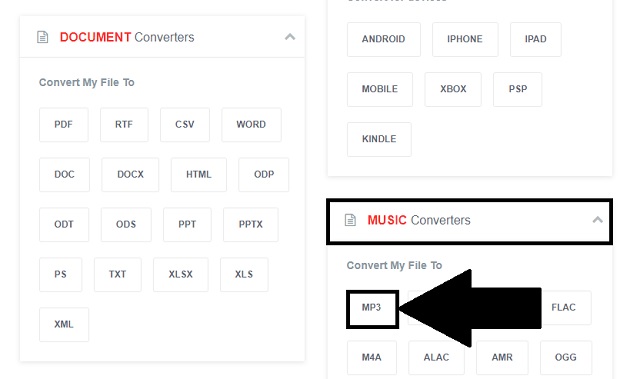
- Không có quảng cáo trên giao diện.
- Công cụ tốc độ nhanh.
- Giới hạn 1GB để chuyển đổi đồng thời.
- Phụ thuộc vào Internet.
4. Trực tuyến
Xếp thứ 4 trong danh sách là OnlineConvert. Đây hoàn toàn là một công cụ chuyển đổi WebM sang MP3 miễn phí. Chỉ cần tìm kiếm nó trên trình duyệt của bạn và bạn có thể tận hưởng tất cả những lợi ích mà nó mang lại. Hãy sử dụng nó bằng cách làm theo một số bước dưới đây.
Bước 1Khi truy cập, hãy tìm Bộ chuyển đổi âm thanh bảng điều khiển.
Bước 2Khi bạn đến trang chính, hãy tìm Bộ chuyển đổi âm thanh bảng điều khiển. Trên Chọn định dạng mục tiêu…, Nhấp vào Chuyển đổi sang mp3 như đầu ra của bạn.
Bước 3Sau đó, nhấp vào Đi tiếp theo là tải lên các tệp cục bộ của bạn.
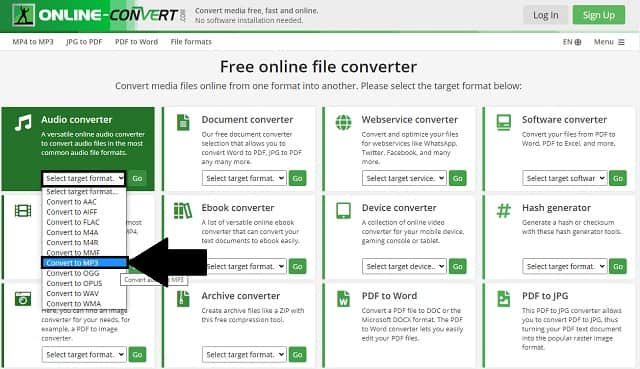
- Danh sách các định dạng khổng lồ.
- Nó chứa nhiều sự lựa chọn cho các bộ chuyển đổi khác nhau.
- Giao diện được lấp đầy với nhiều nút và bảng điều khiển.
- Sự xuất hiện của quảng cáo và biểu ngữ.
5. Convertio
Công cụ chuyển đổi trực tuyến cuối cùng của WebM sang MP3 là Convertio. Công cụ này hoạt động tương tự với các công cụ đầu tiên. Mặc dù nó được liệt kê ở vị trí cuối cùng, nhưng nó vẫn là một chương trình trực tuyến đã được chứng thực cung cấp các tính năng chính khác nhau của một bộ chuyển đổi có thẩm quyền. Hãy làm theo các bước toàn diện sau để bắt đầu.
Bước 1Trên giao diện của công cụ, nhấp vào Chọn tệp để nhập tệp đã hoàn thiện.
Bước 2Thay đổi tùy chọn định dạng bằng cách thay đổi vùng chứa, chọn MP3. Cuối cùng, nhấp vào Đổi để bắt đầu.
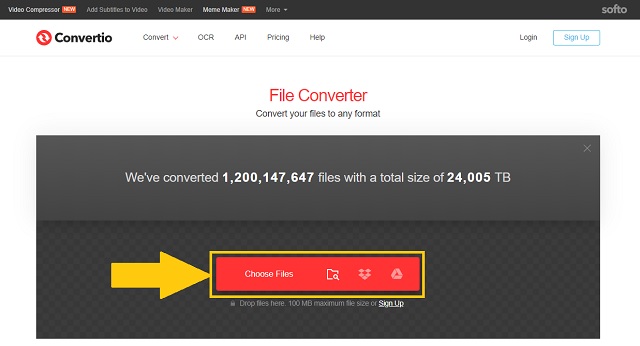
- Các bước và giao diện đơn giản.
- Cơ hội chuyển đổi không giới hạn.
- Cần một trình khởi chạy để chạy ứng dụng.
Phần 3. Câu hỏi thường gặp về WebM và MP3
Tôi có thể chơi WebM bằng VLC không?
VLC media player hỗ trợ hoàn toàn các tệp có định dạng WebM. VLC có sẵn cho Windows và có thể tải xuống trên máy Mac. Các nền tảng này hỗ trợ phát lại nhiều loại định dạng video, bao gồm cả WebM. Ngoài ra, có thể chuyển đổi WebM của bạn sang MP3 trên VLC.
Làm cách nào để giảm kích thước WebM?
Có rất nhiều công cụ để nén kích thước tệp của bạn. Thực hiện chuyển đổi định dạng như câu trả lời. AVAide Video Converter là công cụ lý tưởng để sử dụng.
Có phải chỉ âm thanh MP3 không?
Vâng, đúng vậy. MP3 được phát triển đặc biệt cho nội dung chỉ có âm thanh. Nó không lưu trữ bất kỳ hình ảnh và nội dung video nào.
Tóm lại, AVAide Video Converter, AVAide Free Video Converter, Zamzar, FreeConvert, OnlineConvert và Convertio, đã làm cho tên tuổi của họ trở nên nổi tiếng trong cộng đồng kỹ thuật số. Bộ chuyển đổi âm thanh này có thể dễ dàng thay đổi WebM thành MP3 trên Mac và các nền tảng khác. Tuy nhiên, AVAide Video Converter vượt trội trong mọi tính năng để có bộ chuyển đổi âm thanh tốt nhất.
Hộp công cụ video hoàn chỉnh của bạn hỗ trợ hơn 350 định dạng để chuyển đổi với chất lượng không mất dữ liệu.
Chuyển đổi sang mp3
- Chuyển đổi MP4 sang MP3
- Chuyển MOV sang MP3
- Chuyển đổi AVI sang MP3
- Chuyển đổi WMV sang MP3
- Chuyển đổi AAC sang MP3
- Chuyển đổi FLV sang MP3
- Chuyển đổi CAF sang MP3
- Chuyển AMR sang MP3
- Chuyển đổi OGG sang MP3
- Chuyển đổi MKV sang MP3
- Chuyển đổi FLAC sang MP3
- Chuyển đổi AIFF sang MP3
- Chuyển đổi APE sang MP3
- Chuyển đổi M4V sang MP3
- Chuyển đổi VOB sang MP3
- Chuyển đổi MPEG sang MP3
- Chuyển đổi MTS / M2TS sang MP3
- Chuyển đổi SWF sang MP3
- Chuyển đổi DivX sang MP3
- Chuyển đổi AC3 sang MP3
- Chuyển đổi WAV sang MP3
- Chuyển đổi WebM sang MP3
- Chuyển đổi WMA sang MP3




